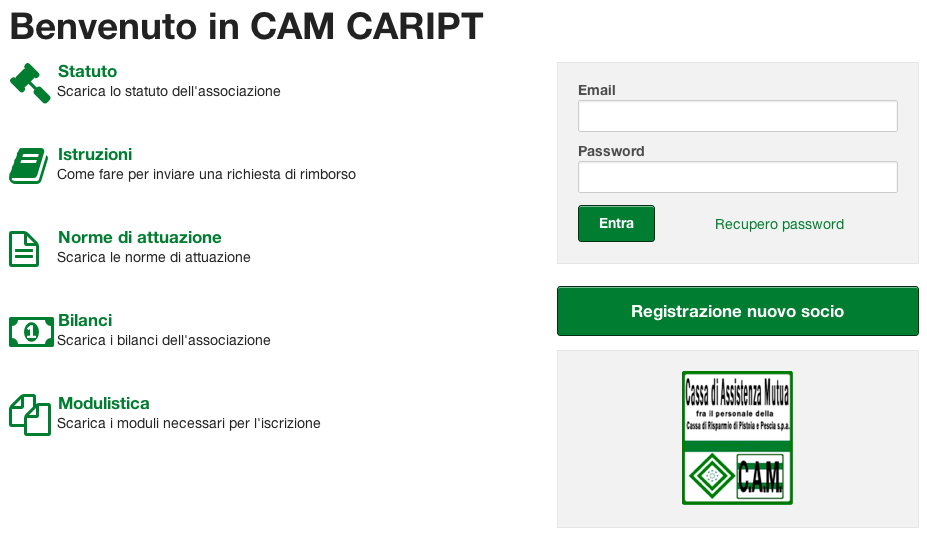
Accesso al servizio
Registrazione
Registrazione socio esistente
Come inviare una richiesta di rimborso
Per accedere al servizio CAM CARIPT devi andare sul sito web: https://www.camcaript.it
Ti apparirà una pagina di benvenuto come quella sottostante.
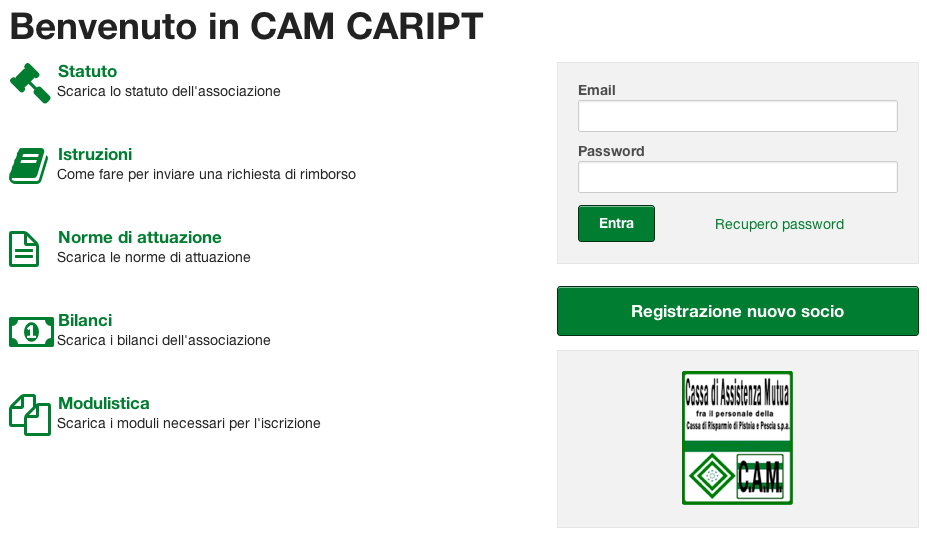
Per poter accedere devi essere un utente registrato. Se sei già un socio devi seguire le istruzioni nella sezione Registrazione socio esistente. Altrimenti, segui le istruzioni della sezione Registrazione nuovo socio.
Se sei già socio di CAM, devi cliccare sul collegamento Recupero password che si trova nella pagina iniziale
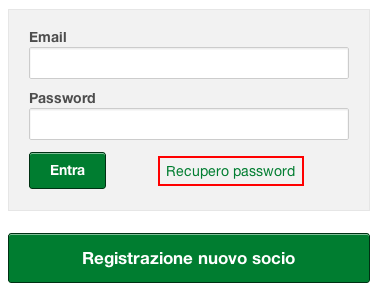
Il link ti porterà alla pagina di recupero password
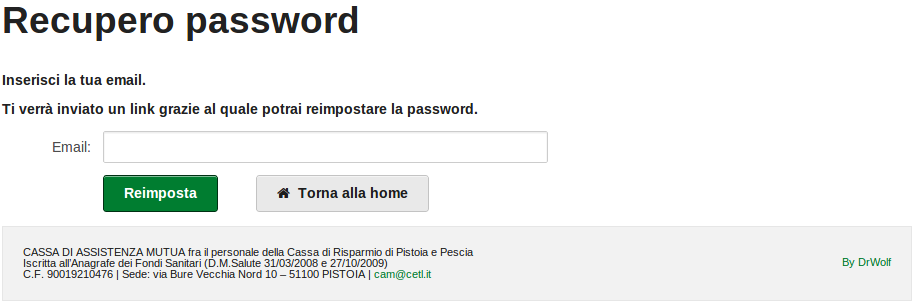
Qui devi scrivere la mail che hai comunicato ai responsabili di CAM CARIPT. Poi cliccare sul pulsante Reimposta.
Entro pochi minuti, ti arriverà una mail come la seguente (controlla la posta come fai di solito):
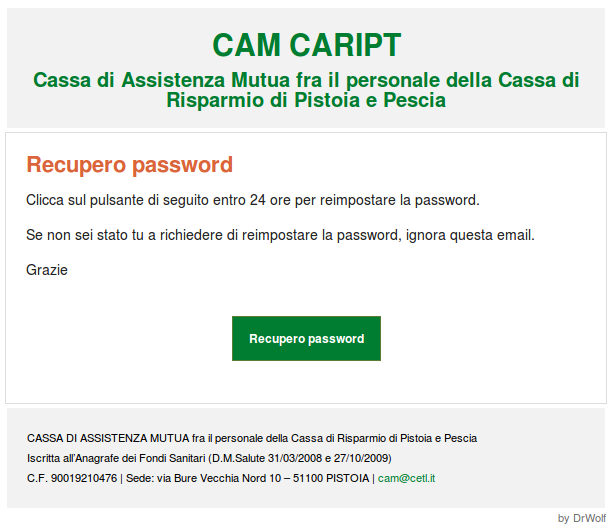
Clicca sul pulsante Recupero password ed automaticamente verrai indirizzato ad una pagina di CAM CARIPT nella quale potrai impostare una password per accedere al sito.
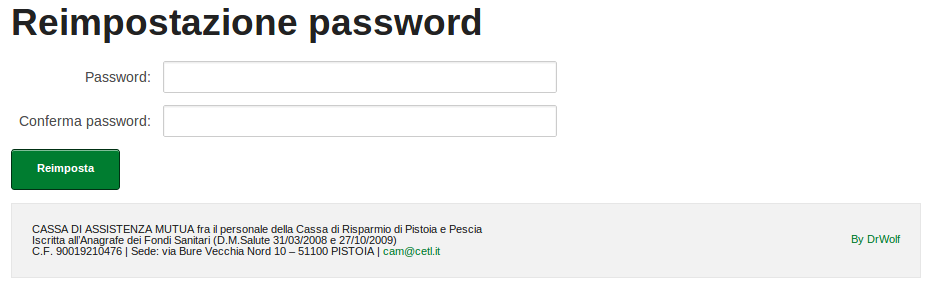
Dovrai inserire nel campo Password e nel campo Conferma password una password a tua scelta.
Una volta fatta questa operazione verrai indirizzato alla pagina iniziale dove potrai entrare utilizzando l’indirizzo di email e la nuova password da te scelta.
Se sei un nuovo socio devi cliccare sul pulsante Registrati che trovi nella pagina iniziale. Il pulsante ti porterà alla pagina sottostante.
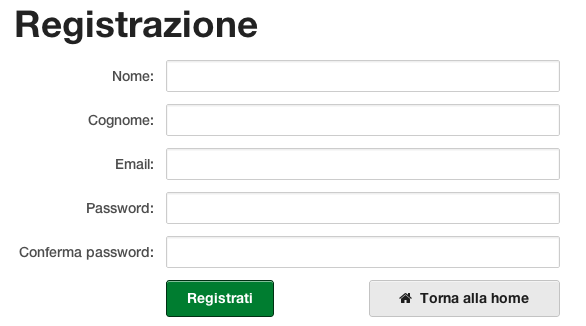
Riempi tutti i campi e clicca su Registrati. Il sistema ti invierà entro pochi minuti una mail di conferma. Clicca sul pulsante Conferma registrazione che troverai nella mail e verrai riportato sul sito di CAM CARIPT. Clicca sul pulsante Entra e potrai accedere al sito.
Per le password del sito CAMCaRiPT, valgono le stesse norme elementari di sicurezza di qualunque altro sito web.
Se ti dimentichi la password, segui le istruzioni di Recupero password: in pochi minuti potrai reimpostarla.
Ricorda: nemmeno gli amministratori del sito conoscono la tua password, perché viene memorizzata criptata.
Ricordati sempre di uscire dal sito utilizzando il collegamento Esci in alto a destra.

Questa procedura garantisce che nessun altro utente del tuo computer possa accedere ai tuoi dati.
In ogni momento puoi cambiare i tuoi dati personali, cliccando sul pulsante in alto a destra Dati personali.
Nella pagina che ti apparirà potrai cambiare i tuoi dati anagrafici, i tuoi recapiti e il tuo IBAN.
Puoi anche cambiare la tua email: non è obbligatorio mantenere per sempre l’email con la quale ti sei registrato. L’importante è che tu fornisca un indirizzo valido, perché servirà per inviarti comunicazioni e per il recupero della password (nel caso te ne dimenticassi).
Nella colonna a destra vedrai l’elenco dei tuoi familiari. Non ti sarà possibile modificare i dati dei familiari: per farlo, devi comunicare le modifiche agli amministratori di CAM CARIPT preferibilmente via email all’indirizzo info@camcaript.it.
Una volta entrato nel sito puoi vedere la lista delle richieste che hai già inviato (se ce ne sono) cliccando sul pulsante Richieste e Rimborsi
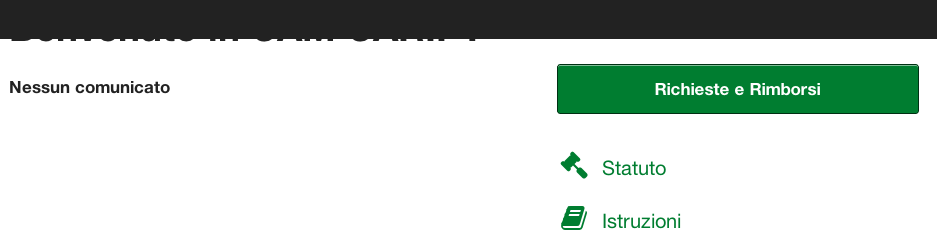
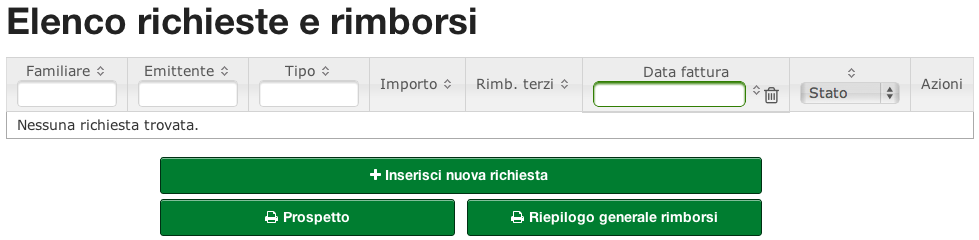
Cliccando sul pulsante Inserisci nuova richiesta verrai portato alla pagina per inserire i dati di una nuova richiesta di rimborso
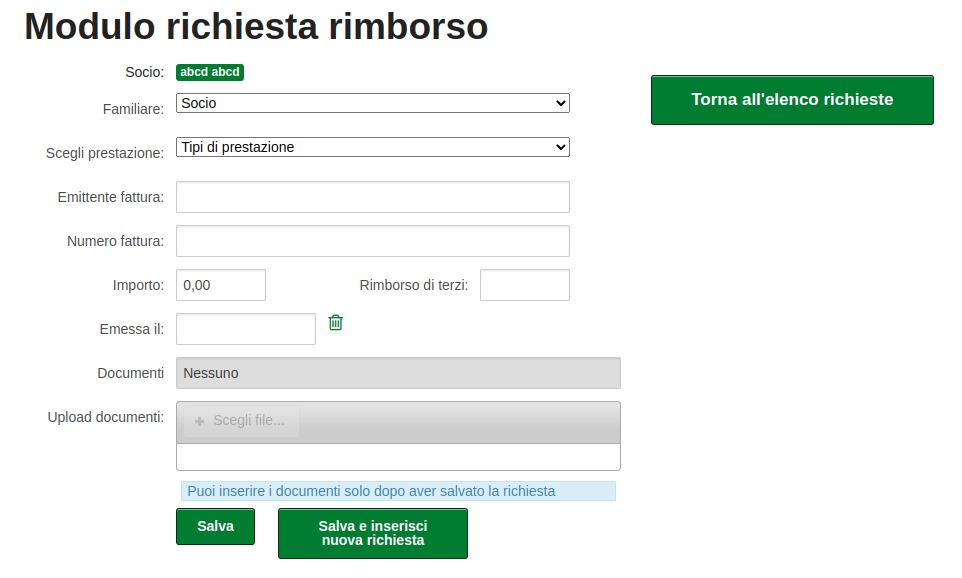
Per poter inviare la richiesta devi riempire almeno i campi Scegli prestazione, Numero fattura, Importo e Emessa il. Il campo Rimborso di terzi serve per indicare rimborsi ricevuti da altri enti (come Unisalute). Controlla di aver selezionato il familiare al quale è intestata la fattura.
Una volta riempiti i campi puoi cliccare su Salva per inviare la richiesta e tornare alla pagina precedente, oppure su Salva e inserisci nuova richiesta per inviare la richiesta e rimanere sulla stessa pagina per immetterne subito un’altra.
In qualunque momento puoi cliccare sul pulsante Torna all’elenco richieste.
Nella previsione di eliminare (o comunque diminuire significativamente) la circolazione del materiale cartaceo la CAM ha predisposto la possibilità di trasmissione da parte del Socio dei documenti di spesa in formato elettronico (preferibilmente PDF), da inserire direttamente sul ns. sito insieme alla richiesta.
Al momento dell'inserimento delle richieste, dopo aver inserito le consuete informazioni e dopo aver cliccato su Salva, sarà possibile allegare direttamente i file richiesti (anche più di uno per ogni richiesta di rimborso).
I Soci iscritti anche al Fondo Sanitario di Intesa dovranno allegare i file già inviati a tale Fondo, che quindi dovrebbero già essere disponibili, più un ulteriore file con la documentazione dei rimborsi ottenuti da InSalute Servizi. Se in unico file sono riepilogati più rimborsi è opportuno inserire tale file in ogni richiesta interessata.
Le richieste possono trovarsi in 4 stati a seconda della fase di elaborazione in cui si trovano.
Inserita: è una richiesta appena immessa da un socio; il socio può modificarla ed anche eliminarla, se vuole.
Validata: è una richiesta che gli amministratori hanno verificato essere rimborsabile. Praticamente gli amministratori hanno verificato che i dati da te immessi sul sito corrispondono con quanto hai loro inviato in forma cartacea. Il socio non può modificare né tantomeno eliminare una richiesta in questo stato; può solamente visualizzarne i dati.
Rimborsata: è una richiesta validata e per la quale è stato effettuato il rimborso. Una richiesta rimborsata non può essere modificata dal socio.
In sospeso: è una richiesta che gli amministratori hanno verificato non essere rimborsabile. Questo tipo di richiesta non è modificabile dal socio, il quale può visualizzare solo i dati e leggere il motivo della sospensione (in basso in un riquadro rosso). Il socio dovrà contattare gli amministratori (preferibilmente via email all’indirizzo info@camcaript.it) per risolvere i problemi riscontrati. Una volta risolti i problemi, gli amministratori provvederanno a portare la richiesta in stato Validata oppure ad eliminarla se fossero presenti errori non risolvibili.
Nella pagina dell’Elenco Richieste e Rimborsi, sotto la tabella, si trova il pulsante Prospetto. Questo ti permetterà di scaricare il prospetto con i dati tuoi e dei tuoi familiari per inviare in maniera ordinata le fatture in forma cartacea (così come hai sempre fatto se sei già un socio CAM).
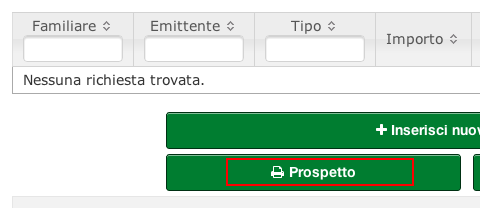
CASSA DI ASSISTENZA MUTUA fra il personale della Cassa di Risparmio di Pistoia e Pescia
Iscritta all’Anagrafe dei Fondi Sanitari (D.M.Salute 31/03/2008 e 27/10/2009)
C.F. 90019210476 | www.camcaript.it | info@camcaript.it